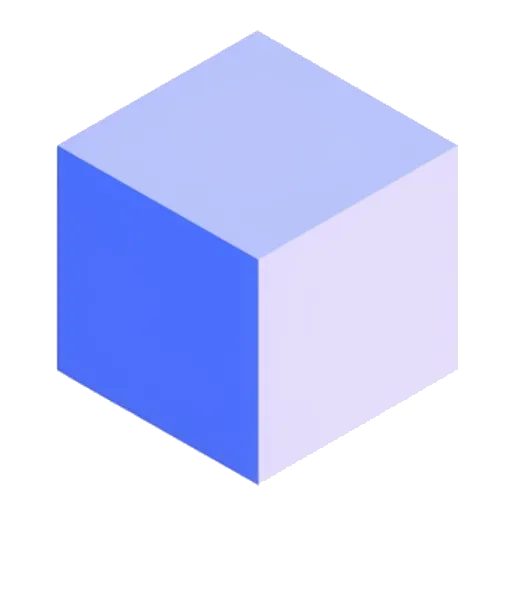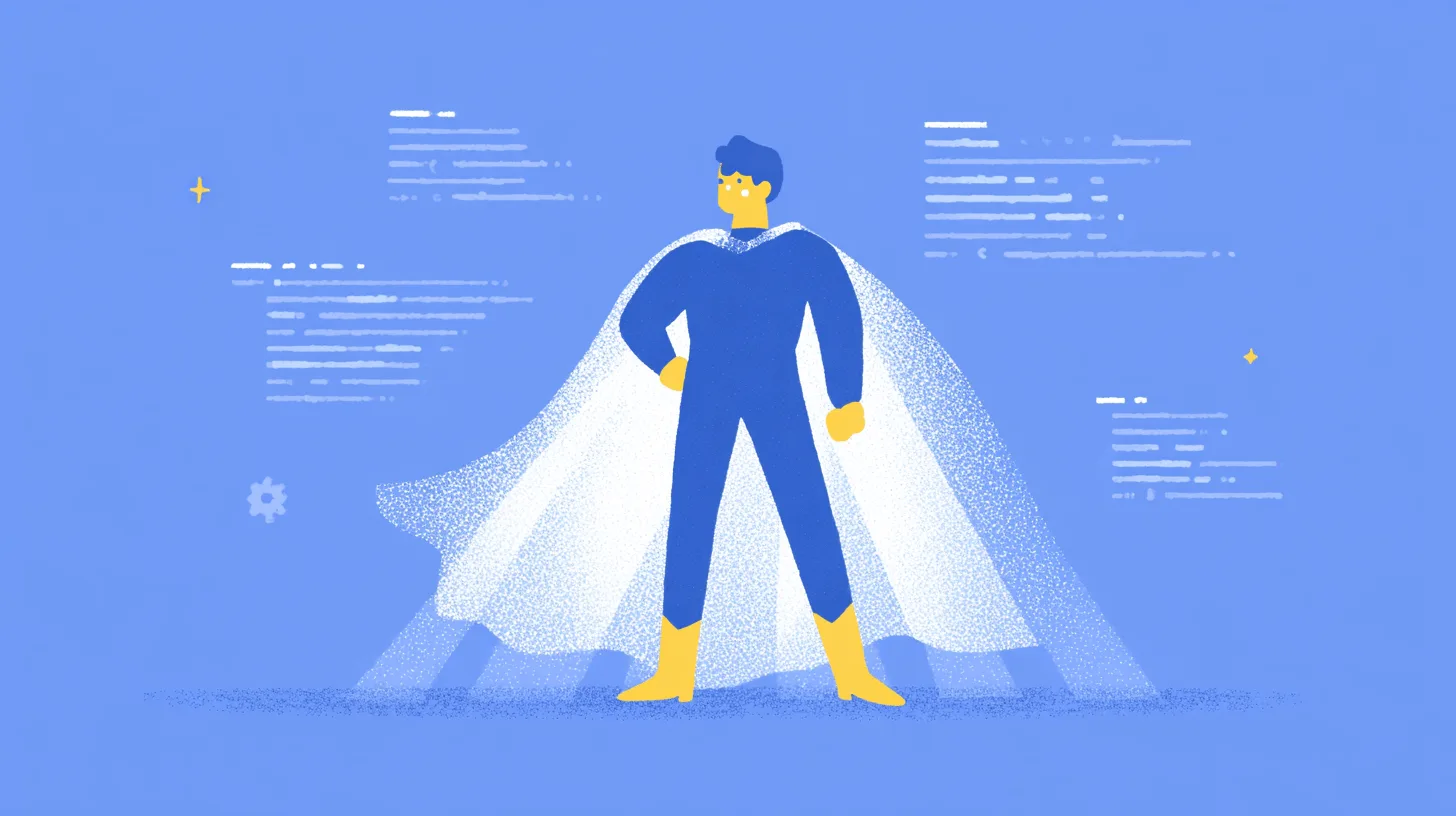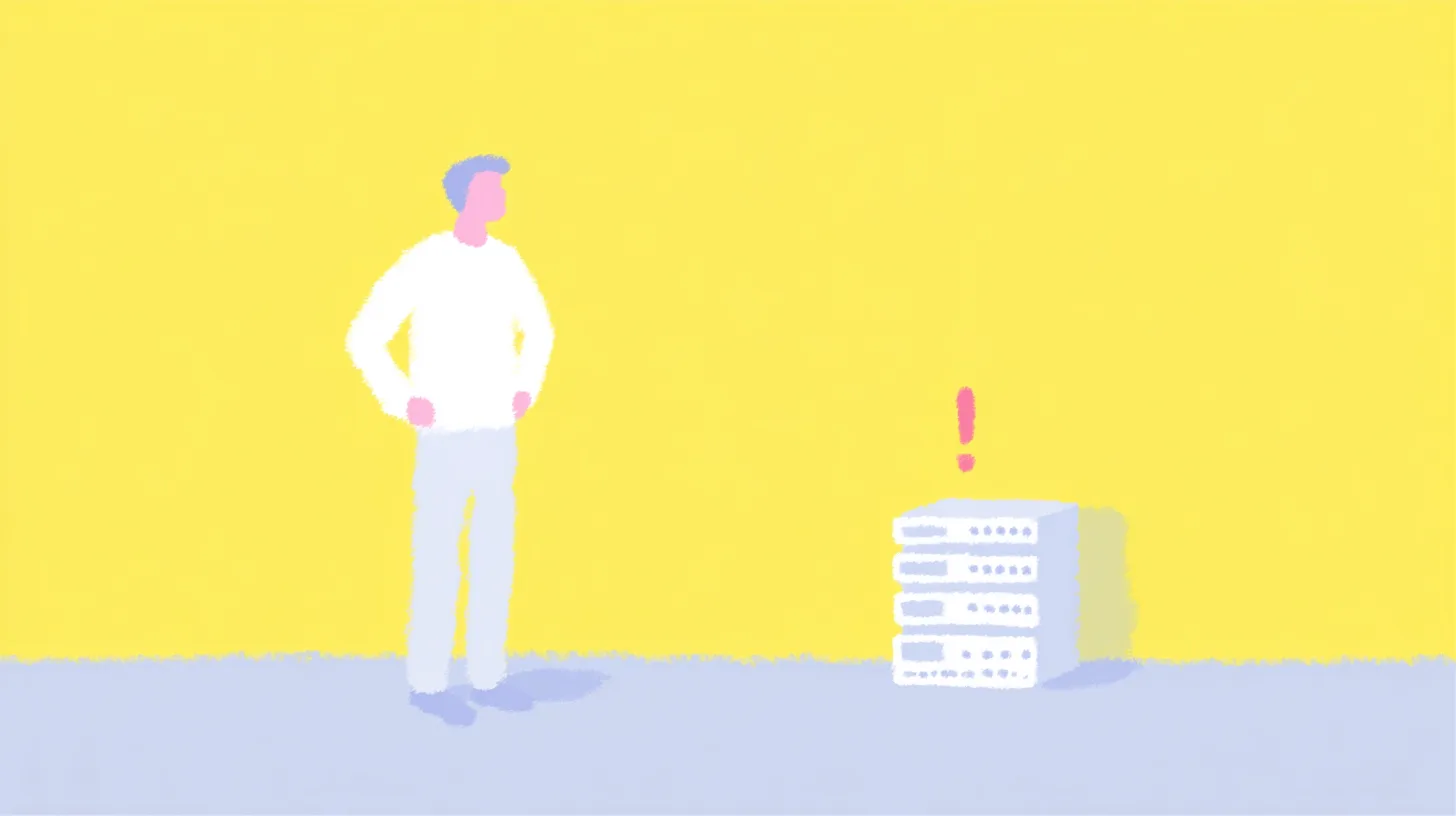TL;DR : Arrêtez de juste « chatter » avec votre IA. En combinant un outil comme Ollama avec la puissance du « pipe » (
|) dans votre terminal, vous pouvez automatiser la rédaction de commits Git, expliquer des commandes shell complexes, résumer des logs, et bien plus. Prêt à booster votre productivité ?
Salut, c’est Loïc. Si vous êtes comme moi, vous passez une bonne partie de votre journée dans un terminal. C’est notre centre de contrôle, notre couteau suisse. On a aussi tous commencé à jouer avec des assistants IA en local. Mais souvent, on se cantonne à une fenêtre de chat.
On se pose une question, le LLM répond. C’est bien. Mais on passe à côté de l’essentiel.
Le vrai « game changer » pour un développeur ou un sysadmin, c’est de fusionner ces deux mondes. Faire de votre LLM non pas un interlocuteur, mais un collaborateur silencieux et ultra-efficace, directement dans votre terminal.
Aujourd’hui, je vous partage 5 « hacks » que j’utilise personnellement. Des recettes simples, prêtes à l’emploi, qui vont transformer votre façon de travailler.
⚙️ Le Prérequis : Ollama, le Couteau Suisse
Pour toutes les recettes qui suivent, on va s’appuyer sur un outil : Ollama. Pourquoi ? Parce qu’il est fait pour ça. Il est léger, simple, et conçu pour être utilisé en ligne de commande.
Si vous ne l’avez pas encore ou si vous hésitez avec d’autres solutions, je vous conseille de lire notre grand comparatif des outils IA en local.
L’installation est triviale. Une fois faite, choisissez un bon modèle. Voici mes recommandations :
codellama:13b: Excellent pour toutes les tâches liées au code.llama3:8b: Un très bon modèle généraliste, rapide et intelligent.phi3: Extrêmement rapide, parfait pour les tâches simples qui ne demandent pas un grand raisonnement.
La magie de ce qui va suivre repose sur un concept fondamental de l’univers Unix : le pipe (le symbole |). Le pipe permet de prendre la sortie (le texte) d’une commande et de l’envoyer comme entrée à une autre commande.
La structure de base sera toujours la même :une_commande_qui_genere_du_texte | ollama run <modèle> "Ma question sur ce texte"
Tous les exemples suivants s’appuient sur un environnement d’IA local fonctionnel. Si vous partez de zéro et que vous n’avez pas encore installé d’outil, notre guide ultime pour construire votre propre « ChatGPT » local vous accompagnera pas à pas dans la mise en place de votre configuration.
🐙 Hack #1 : Des Commits Git Écrits pour Vous
On va se l’avouer : on a tous la flemme d’écrire des messages de commit clairs. On finit souvent avec des git commit -m "fix" ou git commit -m "wip". C’est une mauvaise pratique.
Et si l’IA le faisait pour nous ?
Ouvrez votre fichier de configuration de shell (ex: ~/.zshrc si vous utilisez Zsh, ou ~/.bashrc pour Bash) et ajoutez cette fonction :
function gcm() {
# gcm pour "git commit message"
local diff_output
diff_output=$(git diff --staged)
if [ -z "$diff_output" ]; then
echo "Rien à commiter. Faites d'abord 'git add'."
return 1
fi
local commit_message
commit_message=$(echo "$diff_output" | ollama run codellama:13b "Rédige un message de commit en anglais, court et concis, au format Conventional Commit (ex: 'feat: ...', 'fix: ...', 'docs: ...'), basé sur le diff suivant. Ne retourne QUE le message de commit, sans aucune autre explication ou introduction.")
git commit -m "$commit_message"
echo "Commit effectué avec le message :"
echo "$commit_message"
}Après avoir ajouté ça, redémarrez votre terminal (ou tapez source ~/.zshrc).
Utilisation :
- Faites vos changements :
git add . - Tapez simplement :
gcm - L’IA analyse vos changements et rédige un commit propre à votre place. Magique.
🧙♂️ Hack #2 : Ne Plus Jamais Craindre une Commande awk ou sed
On a tous copié-collé une commande trouvée sur Stack Overflow en priant pour qu’elle ne détruise pas notre système. Finie l’angoisse.
Ajoutez cet alias à votre fichier de config shell :
alias explain='ollama run llama3:8b "Explique-moi cette commande shell en français, de manière simple et en détaillant le rôle de chaque partie et de chaque option : "'Utilisation :
Vous tombez sur une commande barbare ? Demandez une explication.
explain "find . -type f -name '*.log' -delete"
Le LLM vous répondra directement dans le terminal en vous expliquant que cette commande trouve (find) tous les fichiers (-type f) qui se terminent par .log (-name '*.log') et les supprime (-delete). C’est un prof de shell disponible 24/7.
📜 Hack #3 : Résumer n’Importe Quel Fichier ou Log
Vous faites face à un fichier de log de 5 Mo ou à la retranscription d’une réunion de 2h ? Pas de panique.
Il n’y a même pas besoin d’alias ici, la commande est assez simple pour être tapée directement.
Utilisation :
Pour résumer un fichier texte :cat mon_fichier_geant.txt | ollama run llama3:8b "Fais-moi un résumé en 5 points clés de ce texte."
Pour analyser un log serveur :cat /var/log/nginx/error.log | ollama run codellama "Analyse ce log Nginx. Identifie les 3 erreurs les plus fréquentes et suggère une cause possible pour chacune."
C’est un gain de temps absolument colossal.
🔄 Hack #4 : Convertir des Formats à la Volée (JSON, YAML, etc.)
En tant que développeur, on passe notre temps à jongler avec des formats de données.
Le problème : J’ai un config.json mais mon outil attend un config.yaml.
La solution :
cat config.json | ollama run llama3:8b "Convertis ce JSON en YAML. Ne renvoie que le code YAML brut, sans introduction ni ```yaml." > config.yaml
Cette commande lit le fichier JSON, l’envoie au LLM avec une instruction de conversion, et redirige (>) la sortie propre directement dans un nouveau fichier YAML. Fini les convertisseurs en ligne douteux.
Insight : Cette technique est ultra-polyvalente. Vous pouvez l’utiliser pour transformer du Markdown en HTML, reformater des dates, nettoyer du texte, etc. La seule limite est votre imagination (et la capacité du modèle que vous utilisez).
🪄 Hack #5 : Un Alias « Ask » pour les Questions Rapides
Parfois, on veut juste une réponse rapide sans quitter le terminal. Quelle est la syntaxe d’une boucle for en Python ? Quel est le code ASCII pour le caractère « € » ?
Pour ça, on va créer l’alias le plus simple et le plus efficace du monde. Ajoutez-le à votre config shell :
alias ask='ollama run phi3'J’utilise phi3 ici car il est extrêmement rapide à démarrer, ce qui est parfait pour des questions/réponses instantanées.
Utilisation :ask "Donne-moi un exemple de regex pour valider une adresse email."ask "Comment je dis 'hello world' en Rust ?"
C’est votre mémo personnel, directement sous vos doigts.
🚀 Conclusion : Votre Terminal est Devenu Votre Meilleur Assistant
Ces cinq hacks ne sont qu’un point de départ. Ils illustrent une nouvelle façon de travailler où l’IA n’est plus une application qu’on ouvre, mais une capacité fondamentale de notre environnement de travail, au même titre que grep ou curl. La preuve: Google viens de sortir Gemini CLI, offrant toute la puissante de Gemini 2.5 Pro gratuitement dans votre terminal.
Le vrai pouvoir se débloque lorsque vous commencez à combiner ces idées et à créer vos propres scripts. Imaginez la puissance de ces automatisations si vous les appliquiez non pas à un modèle générique, mais à un modèle spécialisé que vous auriez fine-tuné vous-même sur votre propre code ou vos propres documents.
Alors, expérimentez, créez, automatisez. Votre terminal ne sera plus jamais le même.